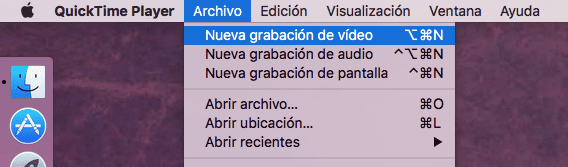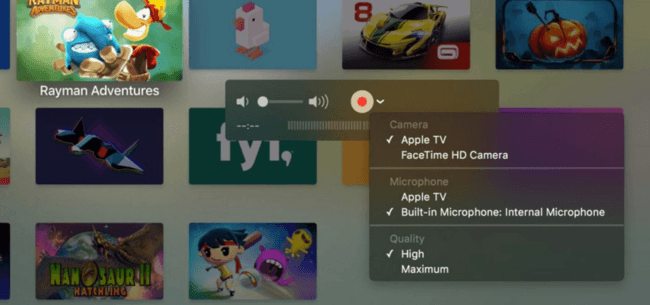Als je het nieuwe Apple TV tussen je handen heb je misschien wat screenshots nodig, of wil je dat gewoon maken en zelfs video's van het scherm opnemen. Het is niet moeilijk om het te doen, maar je hebt wat hulp van buitenaf nodig. We vertellen het je dan.
Neem uw Apple TV-scherm op
Druk in iOS tegelijkertijd op de startknop en de activerings- / slaapknop, maar maak schermafbeeldingen op uw nieuwe Apple TV het zal een beetje ingewikkelder zijn.
Wat heb je nodig?
- Een Mac-computer die is geüpgraded naar OS X El Capitan
- USB naar USB-C-kabel
¿Cómo hacerlo?
- Verbind uw Mac via een kabel met Apple TV
- Open de QuickTime-app
- Klik in het menu Bestand op «Nieuwe video-opname».
- Selecteer Apple TV in de bron
- De tvOS-interface verschijnt op uw Mac-scherm met een resolutie van 1920 × 1080
Nu moet je gewoon beginnen gebruik uw Apple TV en neem alles op wat je wilt
Als wat je wilt is Maak een screenshot, druk op de sneltoets CMD + ALT + 4 + spatiebalk.
De opnames die u maakt, worden in PNG-indeling opgeslagen op dezelfde locatie waar ze altijd worden opgeslagen, het bureaublad, tenzij u deze hebt gewijzigd.
Wat betreft de opnames, aan het einde van elk ervan kunt u kiezen waar u ze wilt opslaan.
Als je dit bericht leuk vond, mis dan niet veel meer trucs, tips en tutorials in onze sectie Tutorials. En als je twijfelt, in Applelised Vragen U kunt al uw vragen stellen en ook andere gebruikers helpen hun twijfels weg te nemen.
Ahm! En mis onze nieuwste Podcast niet, Apple Talkings 16 | Netflix, Staingate en fandroids.
BRON | Applesfera